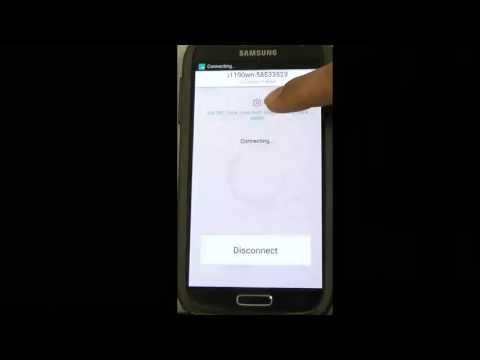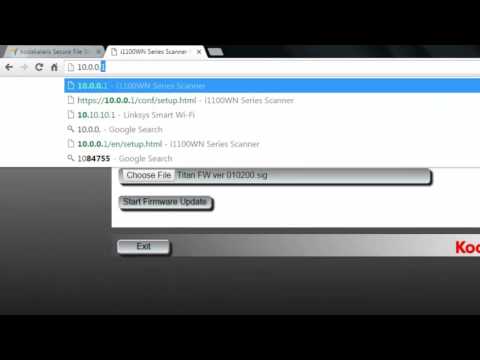i1190WN Scanner Support
Dieses Produkt wird nicht mehr als Neugerät verkauft.
Treiber und Software
Lizenzvereinbarung
Mit dem Herunterladen der Dateien von Kodak Alaris erklären Sie sich mit den Bestimmungen & Bedingungen in der Lizenzvereinbarung einverstanden. Die tatsächliche Größe für mehrsprachige Downloads kann variieren.
Windows
Der Installationsprozess kann komplex sein. Lesen Sie vor dem Herunterladen die Versionshinweise. Mit dem Herunterladen der Dateien von Alaris erklären Sie sich mit den Bestimmungen und Bedingungen in der Lizenzvereinbarung einverstanden. Die tatsächliche Größe für mehrsprachige Downloads kann variieren.
Getestete Betriebssysteme:
- (nur Intel/AMD x86/x64-Prozessoren)
- WINDOWS 10 (32 bit) - (Versionen 1909, 2004, 20H2)
- WINDOWS 10 (64 bit) - (Versionen 1909, 2004, 20H2)
Smart Touch für Scanner der i1100WN-Serie
Mit der Smart Touch-Software können Sie auf einfache Weise durchsuchbare PDFs (oder andere Arten von Bildern) erstellen und das Dokument per Knopfdruck an einen Speicherort oder gängige Cloud-Dienste senden.
Lesen Sie vor dem Herunterladen die Versionshinweise. Durch den Download von Kodak Alaris stimmen Sie den Bedingungen zu, die in der Lizenzvereinbarung beschrieben sind.
Smart Touch Export Tool
Durch Installation des Smart Touch Export Tool Version 1.8 unten auf dieser Seite wird das Tool zum Exportieren Ihrer Smart Touch-Einstellungsverknüpfungen von einem Computer auf einen anderen installiert.
Dieses Tool ist NUR für Windows-Betriebssysteme.
Der Download wird mit der Benutzerdokumentation zur Verfügung gestellt.
Capture Pro Software Limited Edition
Erfassen und indizieren Sie wichtige Daten und senden Sie intelligentere Information an ECM-Systeme und Geschäftsanwendungen, um Ihre Workflows und Prozesse zu optimieren.
Kofax VRS-Unterstützung
Die KODAK SCANMATE i1150WN und i1190WN Scanner wurden von Kofax für die folgenden VRS-Versionen zertifiziert:
- VRS Elite 5.1 <-Aktualisierung des Komponenten-Installers erforderlich
Weitere Informationen finden Sie im Kofax Scanner Configurator.
Version: 5.1
Die ScanMate+ App
Verwenden Sie die ScanMate+ App für Mobilgeräte, um schnell und einfach Dokumente von Ihrem Scanner zu Ihrem Mobilgerät zu senden.
Developer Toolkit
Kodak Alaris besitzt verschiedene Integrationsoptionen für die Scanner.
Es sind sowohl traditionelle Thick-Client Integrationsoptionen mittels TWAIN-, ISIS- und WIA-Treibern verfügbar, als auch eine einfach anzuwendende Scanner-SDK.
Es gibt auch eine aktuelle RESTful Web-API für die Integration von netzwerkfähigen Scannern von jeder Plattform aus, ohne eine Installation von Host-Treibern.
Technische Daten
Web-API: Einfache Integration in Web-HTTP-Anwendungen ohne Host-Treiber, unterstützt HTTP und HTTPS (privater Schlüssel)
Optionale Software: Alaris Info Input Solution, Alaris Capture Pro Software (nur für Windows), Asset Management Software
(Hochformat, A4, schwarz-weiß / Graustufenbild / Farbbild)
ENERGY STAR-qualifizierte Scanner
Betriebstemperatur: 15-35° C; Betriebsluftfeuchtigkeit: 15 bis 80 % relative Luftfeuchtigkeit
Betriebssysteme
Betriebsystem-Kompatibilitätsdefinitionen
Unterstützte Betriebssysteme
- WINDOWS 10 (32 Bit und 64 Bit) Getestet nur für Release 1507
- WINDOWS 8 und 8.1 (32 Bit und 64 Bit)
- WINDOWS 7 SP1 (32 Bit und 64 Bit)
- WINDOWS VISTA SP1 (32 Bit und 64 Bit)
- WINDOWS SERVER 2008 (64 Bit) und SERVER 2012 (64 Bit)
Datensicherheit
Schutz von Kundendaten – KODAK Scanner verarbeiten gescannte Daten ausschließlich über nicht permanenten Speicher, um sicherzustellen, dass Bilddaten beim Herunterfahren effektiv gelöscht werden.
Dieser Scanner enthält einen permanenten Speicher (NVRAM) und einen nicht permanenten Speicher (SDRAM).
Nicht permanenter Speicher wird zum Speichern von Bilddaten des Kunden verwendet. Beim Ausschalten des Geräts wird er gelöscht.
Im permanenten Speicher werden Programmdaten, Scannereinstellungen und Scannerkalibrierungsdaten gespeichert. Es werden keine Bilddaten des Kunden im permanenten Speicher gespeichert.
Die einzigen dauerhaft gespeicherten Scannereinstellungen sind die Energy Star-Einstellungen. Es werden keine weiteren Kundendaten im permanenten Speicher gespeichert.
HINWEIS: Die Bilddaten werden an einen PC weitergeleitet, der eigene Fähigkeiten zur Speicherung von Bildern und Daten besitzt. Der Kunde muss überlegen, welche Vorsichtsmaßnahmen zum Sichern der Daten auf dem PC zu treffen sind.
Handbücher und Anleitungen
Häufig gestellte Fragen
Möchten Sie unsere Produkte optimal nutzen? Lesen Sie häufig gestellte Fragen zu diesem Produkt.
Vorgehensweise
Verbrauchsmaterial
Wenden Sie sich an Ihren Wiederverkäufer, um Zubehör und Verbrauchsmaterialien zu kaufen. Wenn Sie nicht wissen, wer Ihr Wiederverkäufer ist, füllen Sie bitte das Frageformular unten aus.
Recycling und Entsorgung
Stellen Sie Fragen
Sie haben Fragen? Füllen Sie das Informations-Formular unten aus und wir kontaktieren Sie.
ÜBER ALARIS, EIN GESCHÄFTSBEREICH VON KODAK ALARIS
Kodak Alaris ist ein führender Anbieter von Informationserfassungs- und intelligenten Dokumentenverarbeitungslösungen, die Geschäftsprozesse vereinfachen. Wir unterstützen Unternehmen, Informationen sinnvoll mit intelligenten, vernetzten Lösungen zu nutzen, basierend auf innovativer Bildwissenschaft, die seit Jahrzehnten unsere Kernkompetenz darstellt. Unsere ausgezeichneten Scanner, Software und Services sind weltweit über unser Netzwerk an Vertriebspartnern verfügbar.
Datenschutzerklärung | Rechtliche/Website-Bedingungen | Hinweis zur Abholung in Kalifornien | Meine persönlichen Daten nicht weitergeben | Impressum
© 2024 Kodak Alaris Inc. TM/MC/MR: Alaris, ScanMate. Alle Marken und Markennamen sind Eigentum ihrer jeweiligen Inhaber. Die Marke Kodak und das Logo von Kodak werden unter Lizenz von der Eastman Kodak Company verwendet.